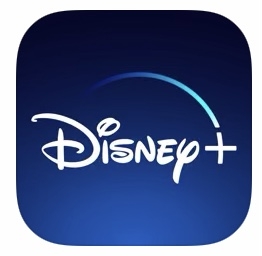
ディズニー関連の作品を視聴できる動画配信サービス「ディズニープラス」では、字幕を付ける機能があるため、より一層動画を楽しむことが可能です。しかし、新しくなったディズニープラスでは、字幕にやや不満の声が挙がっています。
今回はディズニープラスの字幕が黒背景白文字になる、左上に表示される場合の詳細と対処法を徹底解説します!
ディズニープラスの字幕表示がおかしい

2021年10月27日(水)にディズニープラスが新サービスを開始しました。
今回の新サービスでは新しいブランド「スター」が参入し、「ディズニー」「マーベル」「スター・ウォーズ」「ピクサー」「ナショナルジオグラフィック」「スター」という、豪華なブランドが勢揃いの動画配信サービスとなっています。
新サービス開始から勢いがありますが、ユーザーの間では字幕が気になるという声が多く挙がっており、動画以外の部分でやや不満が出ています。
黒背景白文字で表示される

映画の字幕と言えば基本的には映像の下に文字のみが表示されるということがほとんどですが、ディズニープラスでは黒背景に白文字の字幕が表示されてしまいます。
これでも気にならないという方はいますが、人によっては黒の背景が邪魔、映像が見えないということで気になる人もいるでしょう。
スマホであれば問題ありませんが、テレビを利用して視聴するPSやFireStickでは初期設定で黒背景の字幕になってしまいます。
左上に表示される

字幕が画面の下では無く、画面の左上や中央付近に表示される場合があります。
いつもと違う場所にある上に画面の端の方にある、もしくは映像を邪魔されるため、動画を集中して楽しむことが出来ない、字幕が目に入ってこないという弊害を感じてしまうでしょう。
字幕が遅れて表示される

ディズニープラスで動画を字幕有で楽しんでいると、突然字幕が遅れて表示されることがあります。
明らかに動画内で話している内容と字幕が噛み合っておらず、場合によっては複数のシーンで同じ字幕が出続けているということもあります。
そのシーンでは本当の字幕が飛ばされてしまうため、ユーザーは本当の日本語訳を見ることが出来ません。
字幕が文字化けする

画面に表示される字幕が文字化けしてしまうことがあります。
完全に読み取れないという程ではありませんが、「〼」や「@」のような記号が明らかに関係無いシーンで表示されてしまいます。
字幕が表示されない作品
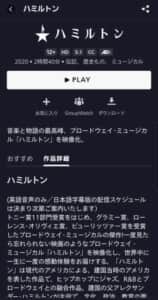
ディズニープラスでは元々いくつか字幕が表示されない作品がありましたが、新サービスでも同様に字幕表記が出来ない作品が存在するので注意しましょう。
また、通常であれば字幕表記可能な作品でも、ダウンロード再生をすると字幕の表示が出来なくなります。
字幕が無い作品やダウンロード視聴に関する字幕は、今後徐々に改善されていく予定とのことです。
ディズニープラスの字幕表示がおかしくなる原因

ディズニープラスで字幕表示がおかしくなる原因はいくつか考えられます。
すぐに改善される可能性が高いため、しばらくはそのまま視聴するか字幕なしで視聴するのが良いでしょう。
仕様
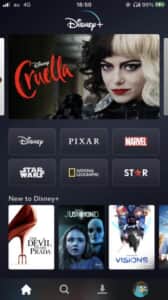
字幕に黒い背景が付くのは仕様です。
テレビを利用した視聴方法やPCの場合、初期設定で黒背景が付くようになっているため、設定を変更することで別の表示方法に変えることが可能です。
サーバーエラー

新サービスになってから、アプリの再ダウンロードやアップデートが必要となったため、ディズニープラス側のサーバーが一時的に混雑しています。
そのため、サーバーがエラーを起こし、字幕や映像等に影響が出ている可能性はあるでしょう。
また、動画に限らずディズニープラスのホームページや問い合わせでも表示に誤りが出ているため、全体に影響している可能性があります。
新サービスで体制が整っていない

新サービスとなってからまだ間もないため、体制がしっかりと整っていなかった可能性があります。
ディズニープラス自体は元々あるサービスで非常にしっかりとしているため、新サービスとなってもハードルが高い状態からスタートしてしまいます。
しかし、新しいサービスの場合、最初は不備が出ることが普通なため、改善されるのを待つようにしましょう。
ディズニープラスで字幕表示を変えたい場合の対処法

ディズニープラスで字幕表示を変えたい場合、いくつか対処法があります。
黒背景に関しては設定を変更することで表示を変更可能です。それ以外に関しては一部対処可能なものもありますが、字幕対応や誤字に関しては運営の対応を待ちましょう。
iPhoneの設定変更
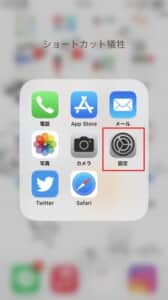
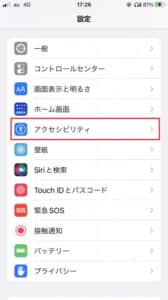
iPhoneの「設定」から「アクセシビリティ」を選択します。
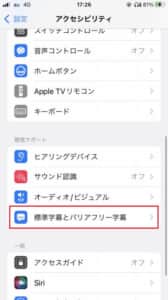
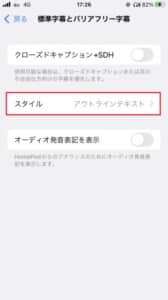
「標準字幕とバリアフリー字幕」から「スタイル」を選択します。
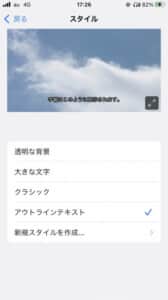
自分の好きな字幕表示方法を選択すれば完了です。
「新規スタイルを作成」では、自分の好きなように字幕をカスタムすることが可能です。
PCの設定変更
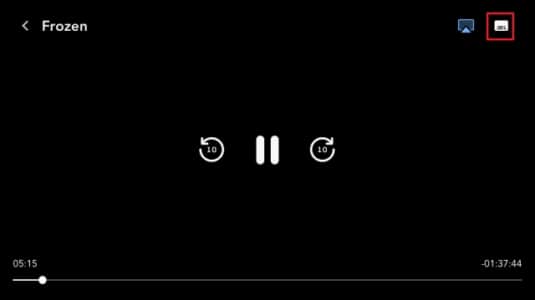

再生画面右上の字幕設定を選択し、再度右上の設定アイコンを選択します。
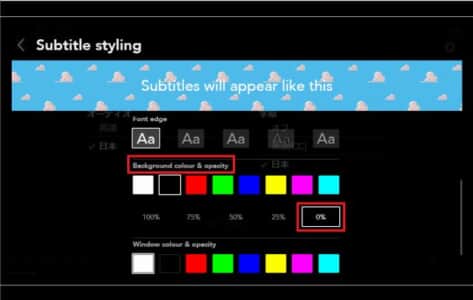
字幕設定画面に移るので、「Background Color&Opacity」の透明度を「0%」に変更すればOKです。
PCに限らずWebを利用して視聴する場合はこの方法で字幕の背景を消すようにしましょう。
PSの設定変更


PSの設定から「アクセシビリティ」を選択し、「クローズドキャプション」を選択します。


「クローズドキャプション設定」を選択し、「背景の不透明度」を0%にすれば完了です。
PS4でもPS5でも方法は変わりません。
その他端末の設定変更

AppleTV/Amazon Fire TV/Xboxでも字幕に関する設定変更は可能です。
Apple TV
- 設定を開く
- 一般を選択
- アクセシビリティを選択
- 標準字幕とバリアフリー字幕を選択
- スタイルを選択
- 好みのスタイルを選択して完了
デバイスは違いますが、操作はiPhoneと同様です。新規にスタイル作成で自分好みの字幕をカスタムすることも出来ます。
Amazon FireTV
- 動画視聴中にメニューを開く
- 字幕を選択
- テキストの背景から色を無しにする
- 再度メニューを選択して完了
Amazon FireTVでは字幕設定が可能ですが、Firestickではカスタマイズが対応していません。ご注意ください。
Xbox
- 設定を開く
- アクセシビリティを選択
- クローズドキャプションを選択
- 背景の透明度を透明にする
視聴方法の変更
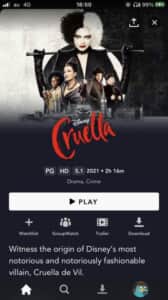
作品をダウンロードして視聴をすると字幕が表示されません。
そのため、字幕を利用したいのであれば通信環境の整った場所でダウンロードをせずに視聴するようにしてください。
後々こちらは改善される可能性がある為、それまでは待つようにしましょう。
吹き替え版の視聴
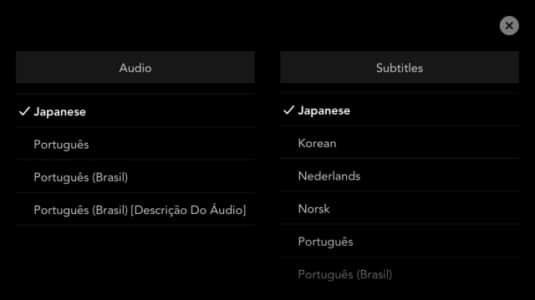
字幕が変な位置に出る、文字化けするなどの場合はディズニープラスでバグが発生しています。
この場合はディズニープラス側の対処を待つしかない為、字幕無しで吹き替え版を視聴するようにしましょう。しばらくすれば修正されるので、それまでは別の方法で楽しみましょう。
デバイスの変更

そうしても字幕が気に入らないという場合は、デバイスを変更して視聴するようにしましょう。
スマホやタブレット端末であれば字幕に問題が出ることはほとんどありません。大画面よりも字幕優先という方は、一時的にデバイスを変更しましょう。
デバイスの再起動
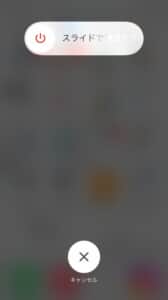
場合によっては設定しても変更されないということがあります。
その場合はデバイスを再起動することで設定が更新されるので、一度再起動をしてみると良いでしょう。
また、他にもバグと思わしき挙動が出た場合、まずはアプリやデバイスの再起動をしてみることをおすすめします。
通信環境の変更

通信環境が悪い場合、字幕に限らず映像やアプリに問題が出る可能性があります。
スマホの場合はモバイル通信とWiFiの切り替え、その他のデバイスの場合はWiFiでは無く有線接続などを試してみると、通信環境の問題が改善されるかもしれません。
明らかに通信環境が悪いということが分かっている場合は試してみましょう。
-

新ディズニープラスにログインできない場合の詳細と対処法を徹底解説
ディズニープラスが新しくなってアプリもダウンロード可能になりましたが、新ディズニープラスにログインできないユーザーが続出しています。 エラーや不具合の類ではありませんが、新リリースに伴う仕様変更で一部 ...
続きを見る
アニメや映画・動画を無料でも閲覧するのにオススメのサイトを徹底解説

数々の動画サイトがあるなかで「どの動画サイトがオススメなのか」「どのサイトが人気なのか」「自分に合ったサイトはどれなのか」分かりにくいユーザも多いと思います。そんなユーザー向けに厳選した動画サイトを下記で紹介していきます。無料で2週間から1ヶ月利用出来るサービスばかりです!
dアニメストア
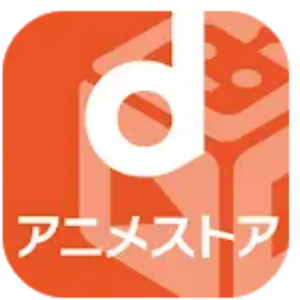
dアニメストアは、非常にコスパの高いアニメ系に特化した動画配信サービスです。
月額440円で4400作品以上を視聴可能。放送中の最新作は勿論、名作や話題作など大満足のラインナップが揃っています。
メジャーな作品は一通り見れるため、アニメ好きなら登録して損はありません。
ドコモが運営するアニメストアですが、ドコモユーザー以外の人も会員になることができます。
dアニメストアのおすすめポイント
- 登録初回31日間無料体験できる!
- 月額440円(税込)
- オンラインで簡単に解約できる!
- ダウンロード機能あり!
- アニメラインナップは4400作品以上
![]() ↑詳細の確認や登録は上記から出来ます
↑詳細の確認や登録は上記から出来ます

スマホやPCなど様々なデバイスで視聴可能で、オフラインやバックグラウンドで見る事も出来るので、いつでもどこでもアニメを楽しめます。
高画質での視聴は勿論、倍速での再生も可能。時間は無いけどストーリーは追っておきたい時にも重宝します。
細かいジャンル分けや検索機能が充実しており、新しいアニメを見たい時や古い名作に出会いたい方にもオススメです。
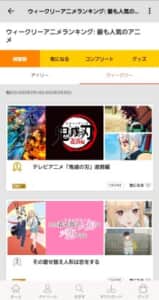
声優コンテンツや2.5次元コンテンツも揃っていますし、アニメ・舞台のグッズ購入までdアニメストア1つで行えます。
月額440円(税込)で、31日間は無料で利用可能。無料期間の間にdアニメストアを解約すれば、料金が発生することは一切ありません。
![]() ↑詳細の確認や登録は上記から出来ます
↑詳細の確認や登録は上記から出来ます
登録方法

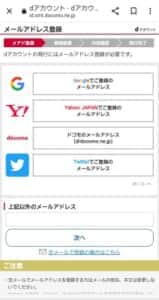
「初めての方は初月無料でおためし」をタップし、dアカウントを作成する事で登録を行う事ができます。
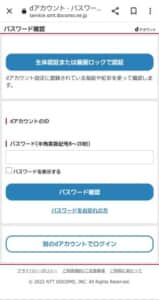
既にdアカウントを持っている方は、ログインする事で登録に進めます。
![]() ↑詳細の確認や登録は上記から出来ます
↑詳細の確認や登録は上記から出来ます
FOD プレミアム

FODは「フジテレビオンデマンド」の略称で、フジテレビを中心に3万作品以上を視聴できます。
フジテレビ放送番組を中心に国内ドラマが大充実。他で配信されていない最新ドラマや踊る大捜査線やHEROのような名作ドラマも視聴する事が可能です。
特にフジテレビ系の5000作品以上が、FOD独占配信。テレビで放送されなかったオリジナル映像もついてくる番組もあるため、よりドラマを楽しむことができます。
おすすめポイント
- フジテレビ系列の番組ならなんでも揃っている!
- 特にドラマ、バラエティが強い
- 月額料金は税込みで976円
- 14日間の無料期間あり
- 毎月最大1300ポイント獲得
- 7万本以上見放題
- オリジナル作品も配信中
- 新作映画もレンタル対応
- 漫画・電子書籍50万冊を購入可能
- 160誌以上の雑誌が読み放題
※2022年3月9日時点の情報です。
FODプレミアム
![]()
![]() ※無料期間中に取得可能なポイントで有料作品を楽しむことができます!
※無料期間中に取得可能なポイントで有料作品を楽しむことができます!

月額料金は976円(税込み)と業界の中でも安い部類で、14日間は無料期間です。この間に解約すれば料金は一切かからず、実質無料で視聴したい動画を視聴できます。
毎月8のつく日にログインして400ポイント、毎月ログインで100ポイントで、最大で1300ポイントを毎月獲得できます。
ポイントは新作作のレンタルや漫画・電子書籍の購入に使えます。
視聴作品一例
- 何するカトゥーン
- 私が恋愛できない理由
- 新聞記者
- HERO
- ナイト・ドクター
- 有吉ベース
- 不滅のあなたへ
- ラブライブ!スーパースター
- 都市と都市 など
FODプレミアム
![]()
![]() ※無料期間中に取得可能なポイントで有料作品を楽しむことができます!
※無料期間中に取得可能なポイントで有料作品を楽しむことができます!
登録方法・解約方法


登録方法は、公式サイトで「今すぐはじめる」をまずは選択します。
次に、メールアドレスや郵便番号、パスワード入力画面に映りますので、全て入力して「アカウントを作成する」を選びます。最後に支払い方法を選択しますが、キャリア決済だと2週間無料にならないので注意してください。
アカウント作成はこれで終了で、おおよそ3分で終わらせられます。解約方法は下記を参考にしてください。
解約方法
- 「マイメニュー」を選択
- 「月額コースの確認・解約」を選択
- 「解約する」を選択して確認後に解約
FODプレミアム
![]()
![]() ※無料期間中に取得可能なポイントで有料作品を楽しむことができます!
※無料期間中に取得可能なポイントで有料作品を楽しむことができます!
日本最大級の動画配信サービス「U-NEXT」

U-NEXTは見放題作品数No1の21万本と大ボリュームの動画配信サービスです。
アニメや国内ドラマ、映画に海外ドラマと見たい動画が盛り沢山。特に映画や海外ドラマは他で探しても見つからなかった作品が、U-NEXTにラインナップされている事も多くあります。
最新アニメや最新ドラマもリアルタイムで配信されていますし、U-NEXTではマンガや雑誌読み放題も用意されているため、エンタメがU-NEXT1つで完結します。
U-NEXTのおすすめポイント
- 国内最大級の動画数21万本、電子書籍も取扱
- 月額2,189円(税込)
- 31日間無料トライアル
- 新作電子書籍購入で最大40%のポイント還元
- フルHD対応で画質も良好
- 1契約で4アカウントまで作成可能
- 毎月1200ポイント貰える(無料期間は600ポイント)
- オフライン視聴ができる
↑上記から無料お試し出来ます。

U-NEXTは動画見放題の他にも最新映画や最新漫画なども配信されています。
最新映画の多くはレンタルショップと同じタイミングで配信されるため、家でいち早く堪能する事ができます。
U-NEXTは毎月1200円分(無料期間は600円分)のポイントを貰え、ポイントを使って最新映画や最新漫画を購入する事ができます。

「アニメ見るならU-NEXT」「観るのも読むのも、U-NEXTひとつ。」国民的な娯楽であるアニメをとことん楽しめます。
キッズ向け作品も多数配信! 今なら動画放題が31日間無料でお楽しみ頂けます!
60万冊以上の書籍が揃っているので、アニメやドラマを見放題で見つつ、ポイントで原作漫画・書籍を購入するなんて使い方もオススメです。
↑上記から無料お試し出来ます。
会員登録方法


「31日間無料体験」というボタンをタップし、必要事項を入力して「次へ」に進みます。


入力項目の確認と、支払い方法の選択をし、「送信」で会員登録を行う事ができます。
↑上記から無料お試し出来ます。
Hulu

ドラマを視聴するのにおすすめなサイトはHuluです。
10万作品以上がラインナップされており、名作ドラマや最新アニメなど、見たい作品は一通り揃っています。
またテレ朝と提携しているためテレ朝系のコンテンツが充実。「あなたの番です」のような人気作品やそのスピンオフが独占配信されている事もあります。
人気ドラマもコメンタリーバージョンの配信など、Huluならではのコンテンツが用意されています。
Huluのおすすめポイント
- 10万本以上の配信動画ラインナップ
- 海外国内問わずドラマのラインナップが特に豊富!
- 月額1026円(税抜)
- 2週間の無料お試し期間あり
- PCやスマホなど幅広いデバイスで視聴可能
- 最高画質の「HD画質」で視聴できる
- テレ朝系のドラマが充実
↑上記から無料視聴出来ます

Huluはアメリカに本社を置く会社であるため、アメリカのドラマや海外ドラマの品ぞろえが好評です。
作品数に関しては勿論、面白い作品が特に多く、海外ドラマが好きな方に特にオススメです。
「海外ドラマに興味があるけど、どれを見ればいいのか分からない」なんて方も、Huluのランキング上位の作品を見ていけば間違いありません。

月額料金は1026円(税抜)で、さらに初回登録後2週間はHuluのサービスを全て無料で使うことができるのもおすすめできるポイントです。
2週間の間に見たいドラマなどを全て視聴して退会すれば、無料期間の間に退会することになるので料金もかかりません。
↑上記から無料視聴出来ます
登録方法


アプリを開いて「新規会員登録はこちら」に進み、申し込みをする事で登録を行う事が可能です。
↑上記から無料視聴出来ます
Paravi

ParaviはTBS・日経・テレビ東京・WOWOW、そして電通・博報堂の6社が共同出資した、国内最大級のドラマアーカイブを誇ります!!
↑ダウンロードは上記から出来ます
特に国内ドラマの動画数が多いですが、海外ドラマ、オリジナルドラマ、アニメ、バラエティなどを含めると、8,000以上の動画が配信され、多くの動画が見放題プランである「Paraviベージックプラン」の視聴対象になっています!
1つのアカウントでテレビ、パソコン、タブレット、スマホなど複数のデバイスを使って動画を視聴することができますので、例えば自分の部屋のテレビやパソコンの大画面で動画を視聴したり、外出先の空いた時間を利用して、スマホで動画を視聴することができます。
WOWOW

WOWOWの大きな特徴は、テレビでありつつスポンサーは視聴者である所。スポンサーが喜ぶ番組でなく、視聴者が見たい番組が作られている訳です
勿論、番組や映画の途中にCMが入らないので、視聴中に盛り上がりを削がれる心配もありません。
↑詳細は上記から確認出来ます。

WOWOWの大きな魅力の1つが、海外のスポーツ中継です。
地上波では日本人選手の試合しか放送しない事が多いですが、WOWOWなら全試合生放送が基本です。
更に現地の様子の中継やスーパープレイ特集など、試合を100%以上楽しめる関連番組が多く作られています。
地上波よりも解説者やカメラマンの質が高く、集中して試合を楽しめる
のも好評です。

映画や海外ドラマは、最新作がいち早く放送されることも魅力です。
サブスクの動画アプリでは、最新映画・海外ドラマが放送されるまで時間が掛かったりしてしまいがちですが、WOWOWならそれほど長く待つ必要はありません。
また、ライブやフェスを完全生中継したり、WOWOW独占放送のライブが行われたりもします。
↑詳細は上記から確認出来ます。
大規模なフェスの放送もあるので、フェスでは好きなグループに参加し、見れなかった他のグループの演奏を、オンデマンドで見るなんて事もできてしまいます。

24時間番組は放送され、フルハイビジョンの3チャンネル全て録画可能です。
テレビだけでなくPCやスマホで視聴可能ですし、会員ならオンデマンドアプリも無料で利用することができます。
その他にも番組表や番組情報のアプリなど、サポートも充実しています。

加入料0円、初期費用0円、初月料金0円。
分からないことがあっても24時間チャットで相談でき、LINEで簡単に問い合わせることも可能です。
おすすめポイント
- スポンサーの柵の無い番組が多い
- 番組や映画の途中にCMが入らない
- 海外スポーツが全試合放送されることが多い
- 最新映画・海外ドラマもいち早く放送される
- ライブやフェスの放送が行われることもある
- フルハイビジョン3チャンネル全て録画可能
- PCやスアホでも視聴可能
- WOWOWオンデマンドアプリなども充実・追加料金なしで使える
↑詳細は上記から確認出来ます。
登録方法


「ご加入」をタップして「今すぐ申し込む」を押します。


スマホで申し込む時は右側の「詳しくはこちら」に進みます。
「いますぐ無料トライアルに登録」を押します。


「まずはWEBアカウント登録」に進み、IDを作成します。


IDが作成できたら「無料トライアルに申込む」を押し、「いますぐ申し込む」を選びます。

先程作ったIDを使って、申し込みを行う事ができます。
↑詳細は上記から確認出来ます。


